windows11锁屏壁纸怎么设置 windows11如何设置锁屏壁纸
更新时间:2023-05-24 09:48:21作者:runxin
在日常操作windows11电脑的过程中,如果用户想要离开一段时间而不想要将系统关机时,可以选择进入windows11系统的锁屏模式来保护个人隐私,同时也可以修改锁屏壁纸来提醒他人,那么windows11如何设置锁屏壁纸呢?接下来小编就来告诉大家windows11锁屏壁纸设置方法。
具体方法:
1、首先我们打开电脑,点击进入【设置】选项。
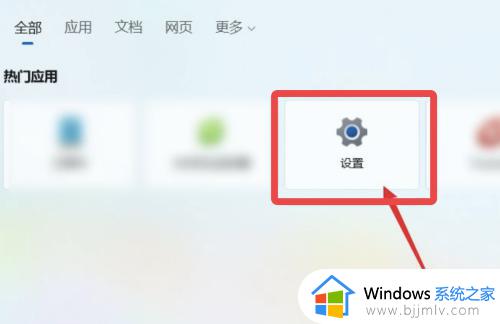
2、接着进入设置界面后,点击左边的【个性化】。
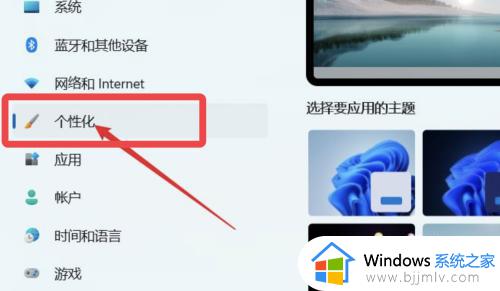
3、在个性化界面,点击选择下边的【锁屏界面】进入。
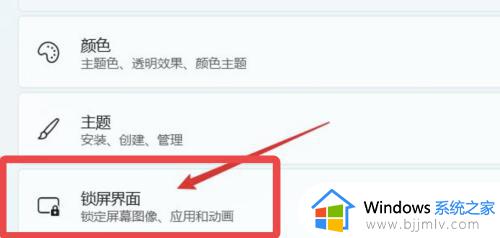
4、然后选择喜欢的壁纸即可更换。
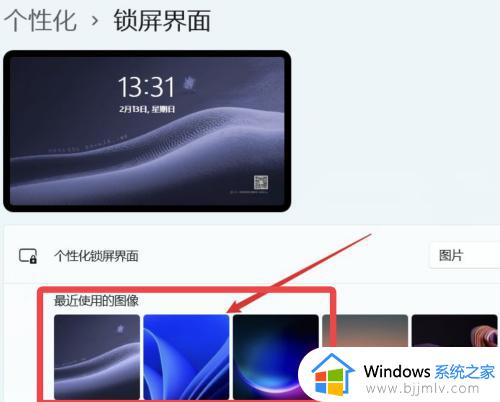
本文就是小编给大家带来的windows11锁屏壁纸设置方法了,还有不清楚的用户就可以参考一下小编的步骤进行操作,希望本文能够对大家有所帮助。
windows11锁屏壁纸怎么设置 windows11如何设置锁屏壁纸相关教程
- windows11怎么设置锁屏壁纸 windows11设置电脑锁屏壁纸的方法
- windows11怎么换锁屏壁纸 windows11如何设置锁屏壁纸
- windows11怎么设置锁屏壁纸 windows11锁屏壁纸怎么换
- windows11怎么改锁屏壁纸 winodws11锁屏壁纸怎么设置
- win11更改锁屏壁纸设置步骤 win11如何设置锁屏壁纸
- win11电脑锁屏壁纸怎么设置 win11如何设置电脑锁屏壁纸
- win11锁屏壁纸怎么设置 win11如何设置锁屏壁纸图片
- win11开机锁屏壁纸怎么设置?win11如何设置锁屏壁纸图片
- win11怎样设置锁屏壁纸 win11电脑如何设置锁屏壁纸
- window11锁屏壁纸怎么设置 win11锁屏壁纸怎样设置
- win11恢复出厂设置的教程 怎么把电脑恢复出厂设置win11
- win11控制面板打开方法 win11控制面板在哪里打开
- win11开机无法登录到你的账户怎么办 win11开机无法登录账号修复方案
- win11开机怎么跳过联网设置 如何跳过win11开机联网步骤
- 怎么把win11右键改成win10 win11右键菜单改回win10的步骤
- 怎么把win11任务栏变透明 win11系统底部任务栏透明设置方法
热门推荐
win11系统教程推荐
- 1 怎么把win11任务栏变透明 win11系统底部任务栏透明设置方法
- 2 win11开机时间不准怎么办 win11开机时间总是不对如何解决
- 3 windows 11如何关机 win11关机教程
- 4 win11更换字体样式设置方法 win11怎么更改字体样式
- 5 win11服务器管理器怎么打开 win11如何打开服务器管理器
- 6 0x00000040共享打印机win11怎么办 win11共享打印机错误0x00000040如何处理
- 7 win11桌面假死鼠标能动怎么办 win11桌面假死无响应鼠标能动怎么解决
- 8 win11录屏按钮是灰色的怎么办 win11录屏功能开始录制灰色解决方法
- 9 华硕电脑怎么分盘win11 win11华硕电脑分盘教程
- 10 win11开机任务栏卡死怎么办 win11开机任务栏卡住处理方法
win11系统推荐
- 1 番茄花园ghost win11 64位标准专业版下载v2024.07
- 2 深度技术ghost win11 64位中文免激活版下载v2024.06
- 3 深度技术ghost win11 64位稳定专业版下载v2024.06
- 4 番茄花园ghost win11 64位正式免激活版下载v2024.05
- 5 技术员联盟ghost win11 64位中文正式版下载v2024.05
- 6 系统之家ghost win11 64位最新家庭版下载v2024.04
- 7 ghost windows11 64位专业版原版下载v2024.04
- 8 惠普笔记本电脑ghost win11 64位专业永久激活版下载v2024.04
- 9 技术员联盟ghost win11 64位官方纯净版下载v2024.03
- 10 萝卜家园ghost win11 64位官方正式版下载v2024.03